Ngày nay, việc sử dụng máy ảo để trải nghiệm các phiên bản hệ điều hành trên một máy tính đã không còn xa lạ đối với người dùng. Và VMWare hay Tuy nhiên, trên Windows 10 thì có thể bạn sẽ không cần phải sử dụng đến VMWare hay Virtualbox làm gì khi mà Microsoft đã tích hợp sẳn tính năng Hyper-V để người dùng có thể dễ dàng sử dụng trong việc khởi tạo máy ảo phục vụ cho mục đích cài đặt và trải nghiệm các phiên bản hệ điều hành mà mình muốn.
Vậy cụ thể cách nào để có thể kích hoạt và sử dụng tính năng Hyper-V trên Windows 10 April 2018? Sau đây NQ Computing sẽ hướng dẫn cho bạn.
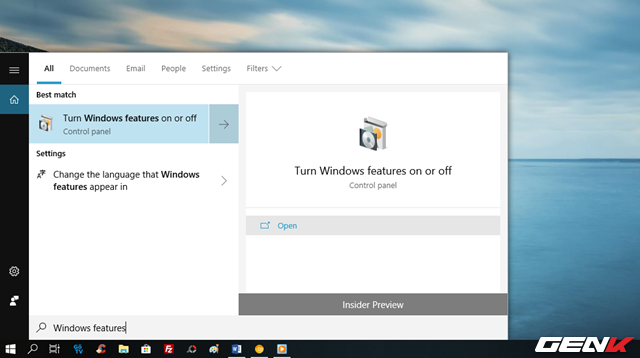
Bước 1: Nhập từ khóa “Windows features” vào Cortana và nhấp vào kết quả “Turn Windows features on or off”.
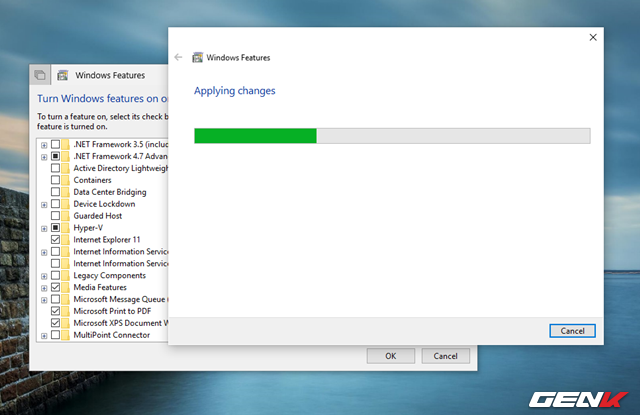
Windows sẽ tiến hành kích hoạt tính năng Hyper-V.
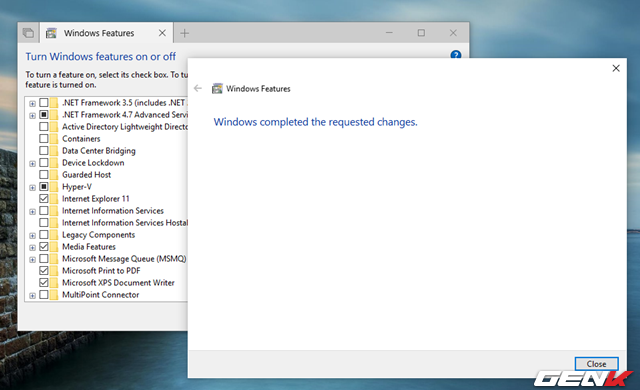
Hoàn tất việc kích hoạt, bạn hãy khởi động lại máy tính để thay đổi có hiệu lực.
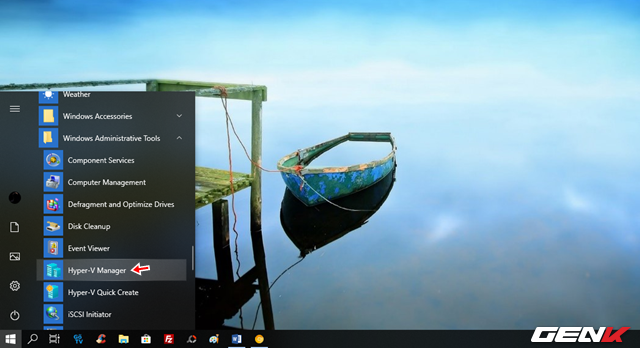
Bước 2: Khi đã khởi động lại xong, hãy mở Start Menu và tìm đến Windows Administrative Tools và nhấp vào tùy chọn Hyper-V Manager.
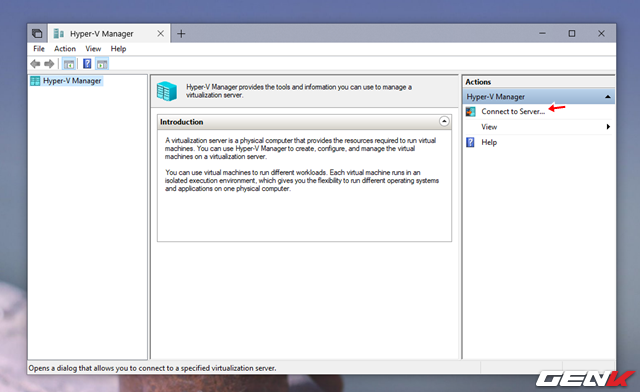
Bước 3: Hộp thoại Hyper-V Manager xuất hiện, hãy nhấp vào tùy chọn Connect to Server…
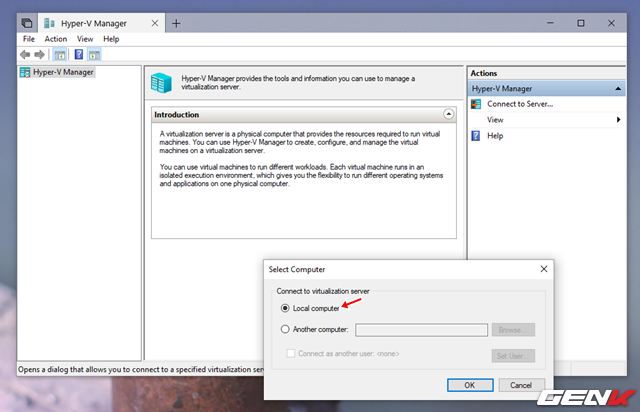
Sau đó đánh dấu vào lựa chọn “Local computer” ở hộp thoại hiện ra, sau đó nhấn OK để lưu lại.
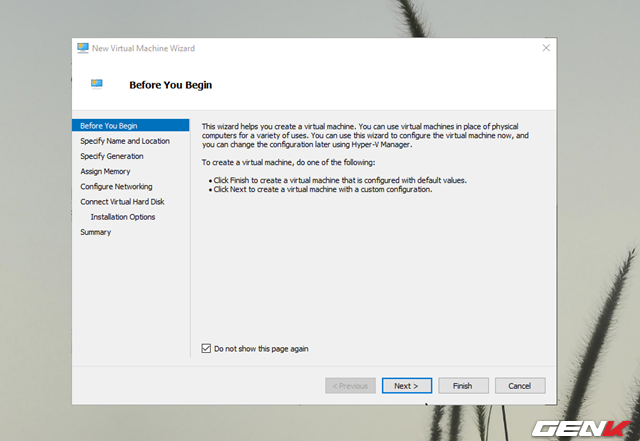
Bước 4: Bây giờ, để khởi tạo một máy ảo, bạn hãy nhấp vào New > Virtual Machine. Hộp thoại khởi tạo xuất hiện, bạn hãy nhấn Next ở lựa chọn đầu tiên.
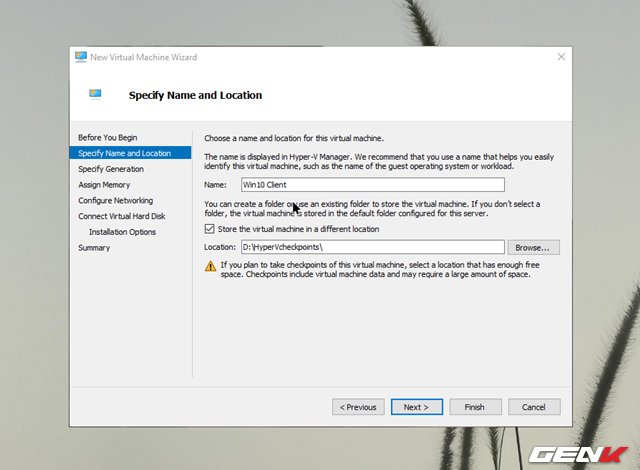
Tiếp theo bạn hãy tiến hành đặt tên cho máy ảo mới của mình và thiết lập vị trí lưu trữ máy ảo ở phần vùng mình muốn bằng cách đánh dấu vào lựa chọn “Store the virtual machine in a different location” rồi nhấn “Browse…” để chỉ định nơi lưu.

Ở giao diện thiết lập kế tiếp, bạn hãy đánh dấu vào lựa chọn “Generation 2” rồi nhấn “Next”.
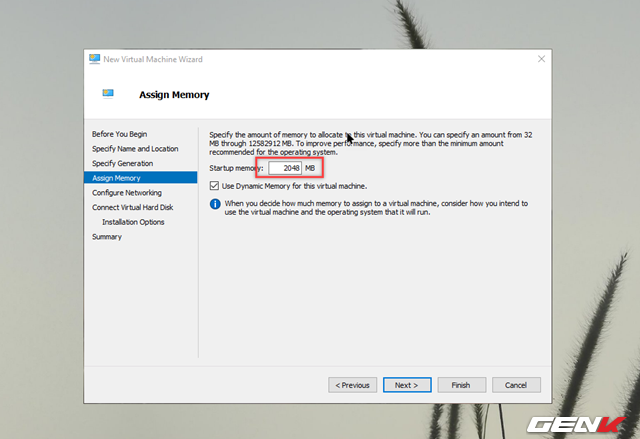
Tiếp theo sẽ là phần thiết lập dung lượng RAM cho máy ảo. Ở đây tốt nhất bạn nên điều chỉnh dung lượng RAM cho máy ảo tối thiểu là 2GB (2048MB).
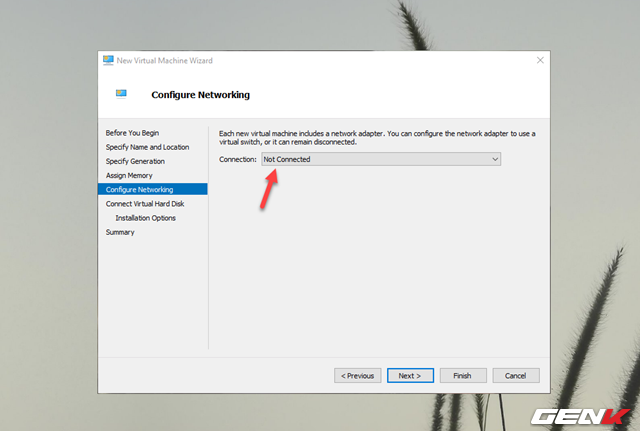
Kế đến là phần thiết lập kết nối.
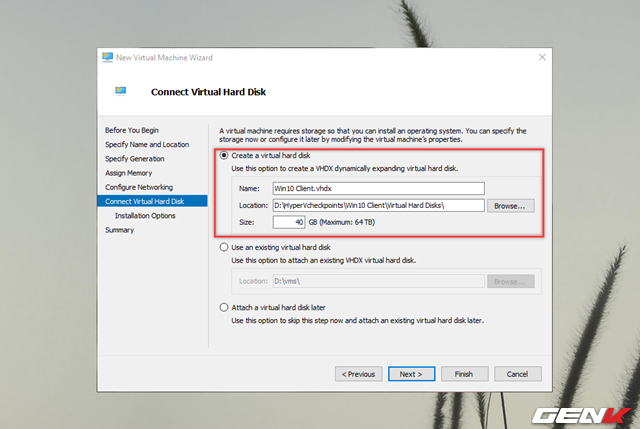
Tiếp theo sẽ là phần thiết lập tên, đường dẫn và dung lượng của ổ đĩa ảo để sử dụng cho máy ảo được tạo.
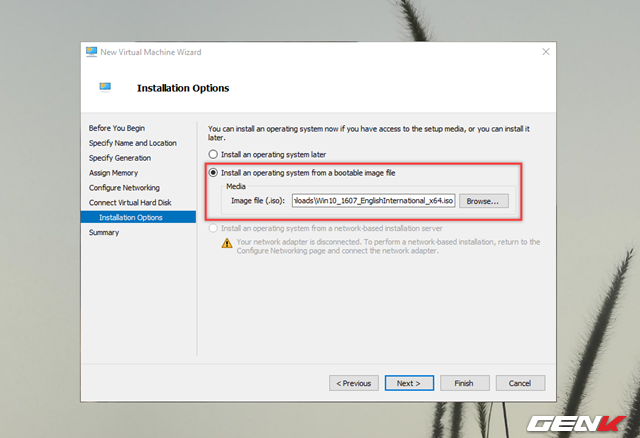
Ở bước này, hãy điều hướng đến gói tin ISO đã tải về trước đó dùng cho việc cài đặt hệ điều hành trên máy ảo mà bạn đang khởi tạo.
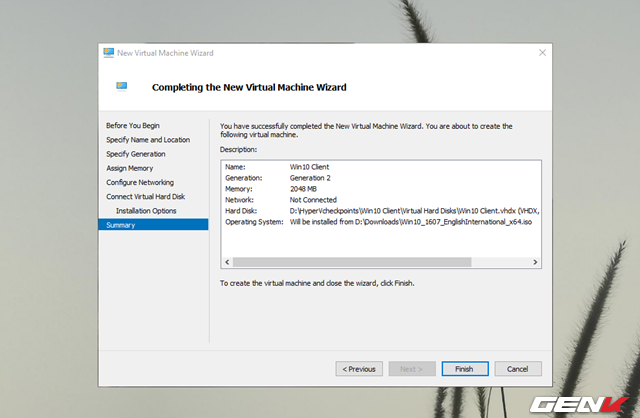
Cuối cùng là phần tổng kết lại các thông tin cấu hình cho máy ảo mà bạn đã thiết lập ở các bước trên. Nếu có phần nào chưa ưng ý, bạn có thể chỉnh sửa ngay. Còn nếu đã hoàn toàn hài lòng với các thiết lập, bạn hãy nhấn vào “Finish” để quá trình khởi tạo được bắt đầu.
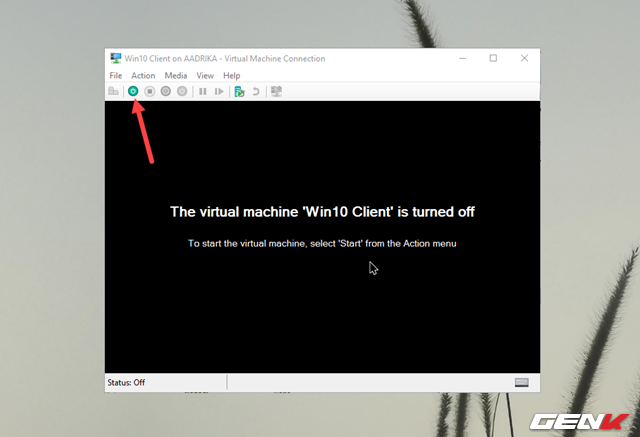
Khi đã hoàn thành việc khởi tạo, bạn chỉ việc nhấn phải chuột vào tên máy ảo và chọn “Connect”. Hộp thoại máy ảo sẽ xuất hiện, lúc này bạn hãy nhấn vào biểu tượng nút Power để bắt đầu boot vào hệ điều hành máy ảo nữa là xong.
Rất đơn giản phải không?
Theo NQ Computing chia sẻ
>> Có thể bạn quan tâm: Hướng dẫn chi tiết cài đặt VirtualBox” data-rel=”follow”>Hướng dẫn chi tiết cài đặt VirtualBox




![[plesk] Update Bảo Mật Trên Parallels Plesk (for Windows Os) 6094fa45d0e49.jpeg](https://nq.com.vn/wp-content/uploads/2021/05/plesk-update-bao-mat-tren-parallels-plesk-for-windows-os_6094fa45ae103-350x250.jpeg)

![[plesk12] Hướng Dẫn Cấu Hình Cơ Bản Hosting Trên Plesk Panel 12.5 6094fac3e69e8.jpeg](https://nq.com.vn/wp-content/uploads/2021/05/plesk12-huong-dan-cau-hinh-co-ban-hosting-tren-plesk-panel-12-5_6094fac3c3146-350x250.jpeg)






